Saate GroupMe andmed eksportida profiili armatuurlaualt.
NB!: GroupMe veebirakenduse abil saate eksportida ainult oma GroupMe kontoga seotud andmeid. Kui kasutate rakendust GroupMe Microsofti kontoga, saate Microsofti andmeid hallata privaatsussätete ja -teabe andmelaual.
-
Logige sisse GroupMe veebirakendusse.
-
Klõpsake oma avatari (profiilipilt).
-
Valige Ekspordi minu andmed.
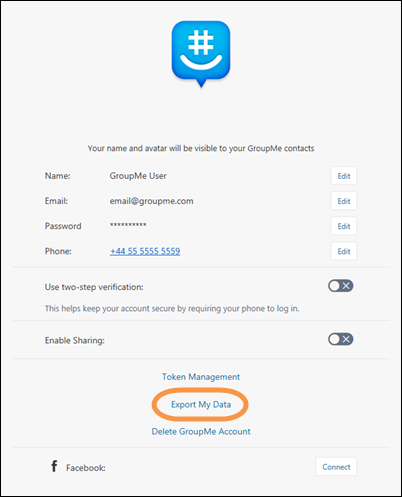
-
Saate luua uue eksportimise või laadida alla eelmise eksportimise.
Märkus.: Korraga saab olla ainult üks aktiivne eksportimine. Klõpsake eelmise eksportimise asendamiseks nuppu Jah, kui seda küsitakse.
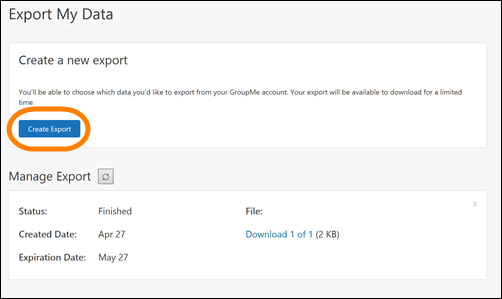
-
Pärast nupu Loo eksport klõpsamist valige, millised andmekogumid soovite eksportida. Valige Next (Edasi).
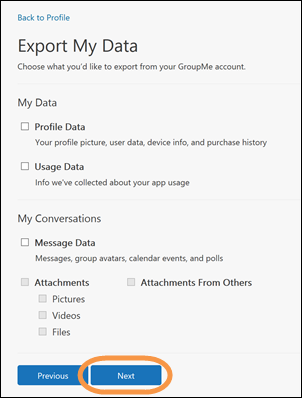
-
Valige vestlused ja otsesõnumid, mida soovite eksportida, ja seejärel valige Ekspordi.
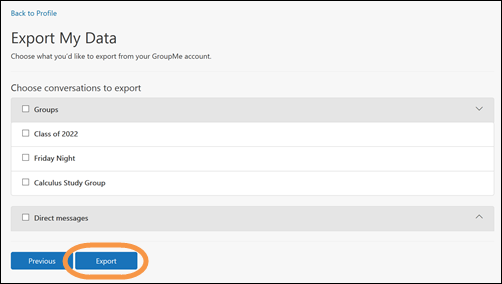
-
Saate teate eksportimise genereerimise kohta. Kuvale Andmete eksportimine naasmiseks klõpsake nuppu Tagasi . Kui eksportimine on valmis, kuvatakse see jaotises Ekspordiala haldamine.
-
Eksporditud andmefaili allalaadimiseks klõpsake nuppu Laadi alla .
Märkus.: Eksporditud GroupMe konto andmetes on JSON-failid, mille lugemiseks on vaja välist vaaturit.










